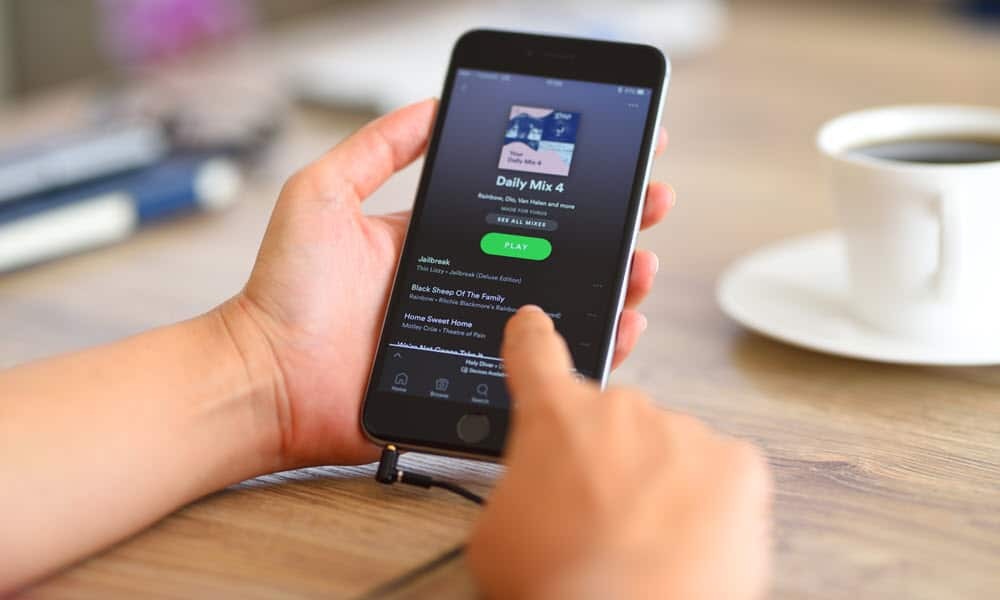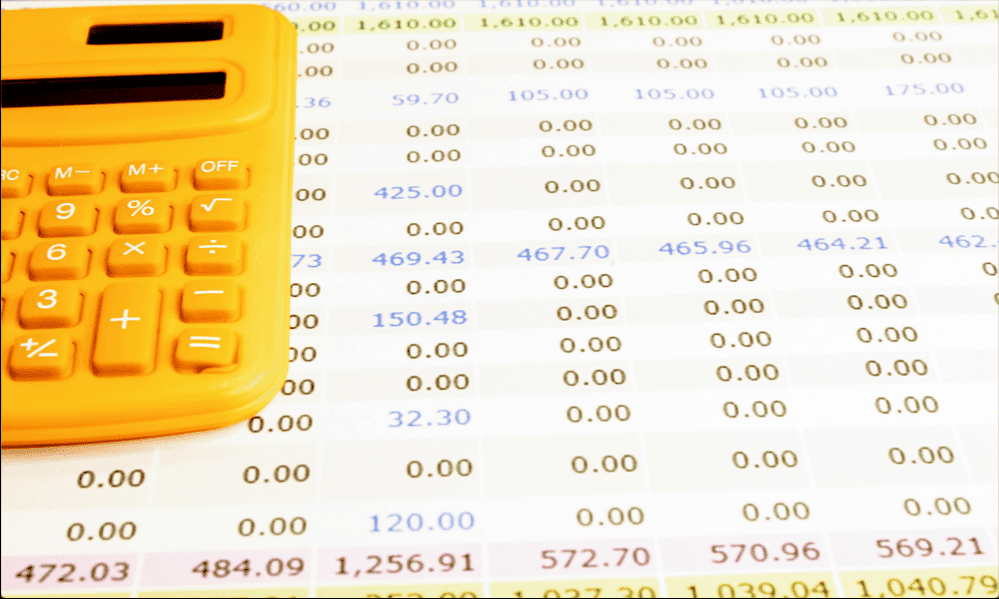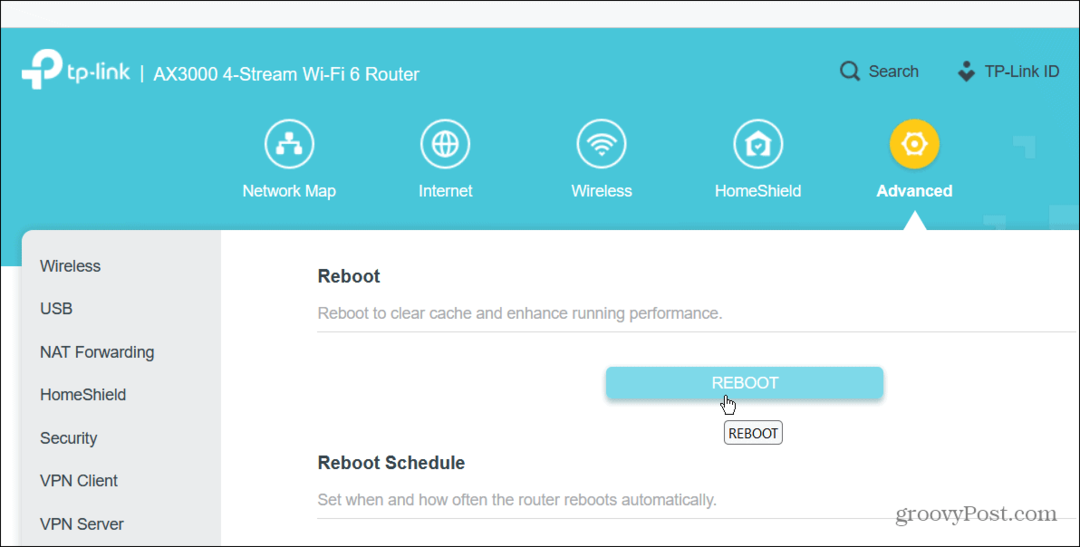Utilizzo di Creator Studio per creare e programmare bobine di Facebook: Social Media Examiner
Studio Creatore Di Facebook Bobine Di Facebook Facebook / / July 25, 2022
Vuoi ottimizzare la tua produzione di bobine di Facebook? Cerchi un modo per programmare la pubblicazione delle tue bobine nel momento migliore?
In questo articolo imparerai come creare, programmare e pubblicare i contenuti di Facebook Reels sul desktop utilizzando la dashboard di Creator Studio di Meta.
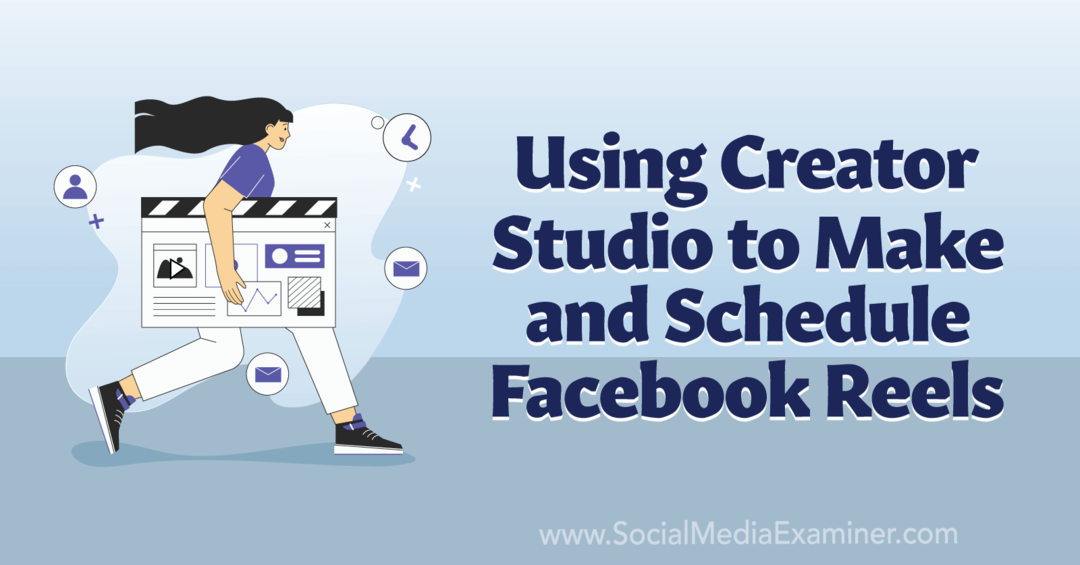
Puoi pubblicare bobine di Facebook dal desktop?
Dal lancio di Facebook Reels alla fine del 2021, Meta ha rapidamente implementato una serie di nuove funzionalità, che vanno dalle voci fuori campo alla sincronizzazione dell'audio. Ma nonostante il rapido aumento di popolarità del formato video in formato breve, Meta ha limitato le opzioni di pubblicazione e pianificazione degli utenti, almeno fino ad ora.
A partire da giugno 2022, Meta introdurrà gradualmente il desktop publishing di Facebook Reels in Creator Studio. Ciò significa che ora puoi creare e pubblicare bobine sulla tua pagina Facebook utilizzando il dashboard desktop gratuito di Meta. La pianificazione flessibile per le bobine di Facebook di Creator Studio ti dà molto più controllo sui tempi di pubblicazione.
#1: Come creare bobine di Facebook sul desktop in Creator Studio
I marchi ora hanno tre opzioni per creare e modificare i rulli di Facebook in Creator Studio. Diamo un'occhiata a come caricare nuove bobine e come riutilizzare clip da video esistenti.
Carica nuove bobine di Facebook in Creator Studio
Per creare una nuova bobina, apri la dashboard di Creator Studio e seleziona una pagina Facebook. Fai clic su Crea bobina dal compositore di post principale al centro della dashboard. In alternativa, puoi fare clic sul pulsante verde Crea nuovo nell'angolo in alto a sinistra e selezionare Crea bobina dal menu a discesa.
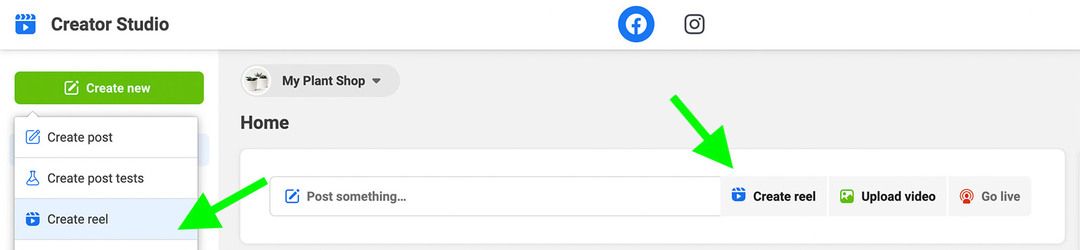
Non appena fai clic su uno dei pulsanti, vedrai una richiesta per caricare il tuo video in formato breve. Carica il tuo video e consenti alla dashboard di elaborare il file. Vedrai una conferma di caricamento completo al 100% quando il file è pronto per l'uso.
Quindi, copia e incolla una didascalia dal tuo calendario dei contenuti dei social media o scrivine una nuova. Il conteggio dei caratteri per i rulli di Facebook sembra essere lo stesso dei post di Facebook: oltre 60.000 caratteri. Ma solo le prime due o tre righe vengono visualizzate prima che Facebook tronchi il resto, quindi assicurati di includere la copia più importante proprio all'inizio.
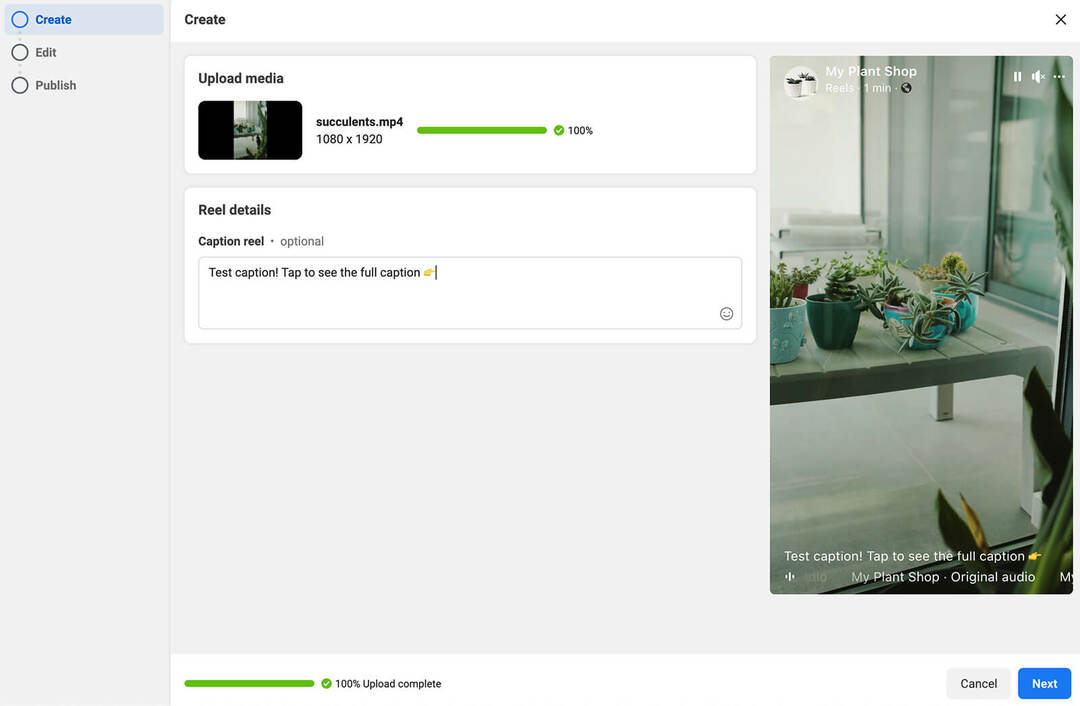
Dopo aver scritto la didascalia, fai clic sul pulsante Avanti nell'angolo in basso a destra per iniziare la modifica. Ma attenzione: a differenza dell'app di Facebook, Creator Studio ha opzioni estremamente limitate per la modifica delle bobine.
Fortunatamente, Creator Studio ti consente di tagliare le bobine di Facebook prima della pubblicazione. Usa il dispositivo di scorrimento per tagliare i contenuti dall'inizio o dalla fine del video.
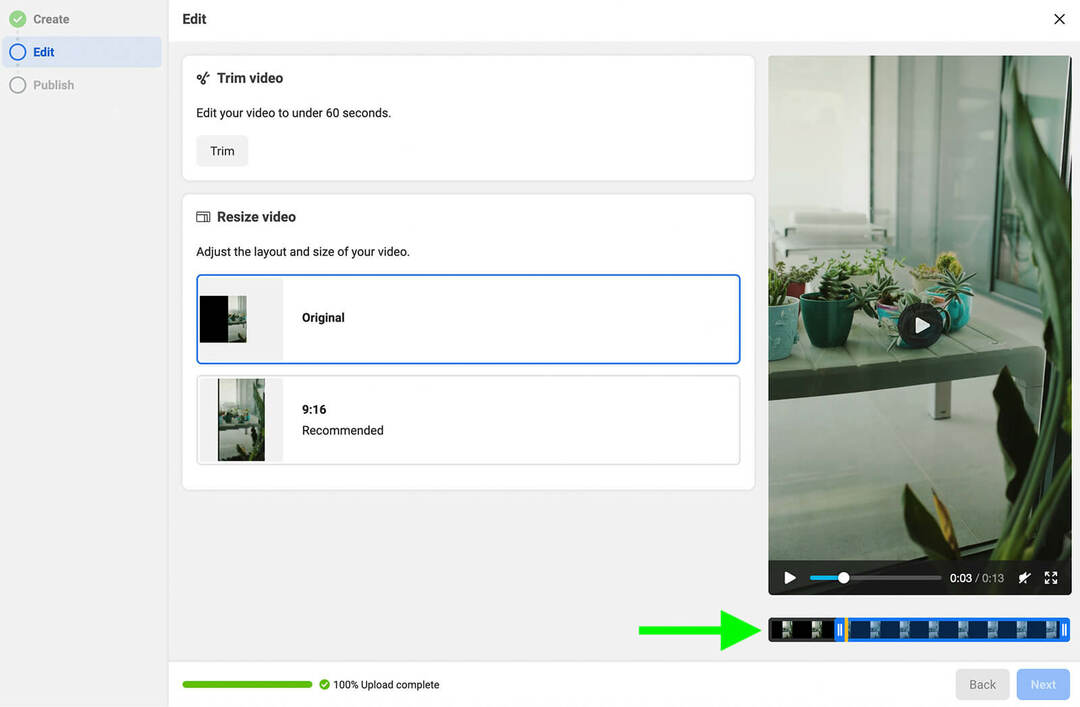
Con Creator Studio, puoi anche ridimensionare i video in modo che vengano visualizzati come 9:16. Anche se il video originale che hai caricato ha già un formato 9:16 (come in questo esempio di bobina), è una buona idea ricontrollare le dimensioni e il layout nella dashboard di Creator Studio. Se sembra avere proporzioni diverse, seleziona 9:16 per assicurarti che venga visualizzato come un video a schermo intero.
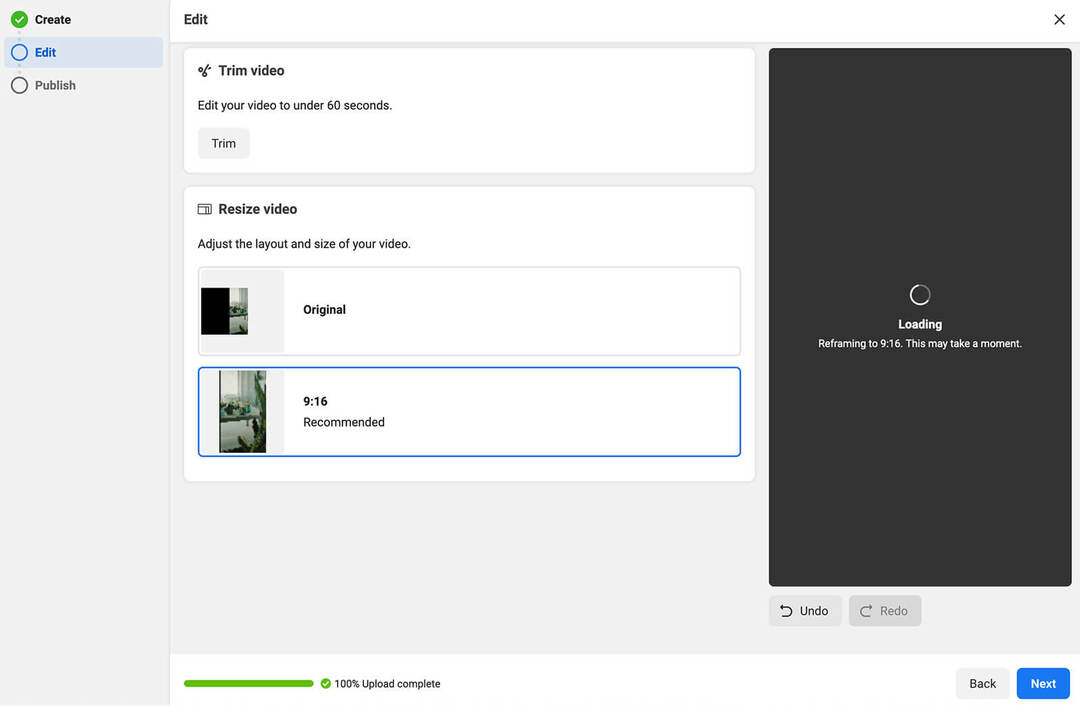
Quando sei soddisfatto di tutte le modifiche, fai clic sul pulsante Avanti. Dalla schermata finale, puoi finire di pubblicare o programmare la tua bobina. (Vedi la procedura dettagliata di seguito.)
Pubblica video di Facebook come rulli in Creator Studio
Poiché Meta concentra sempre più le sue piattaforme sui video in formato breve, è probabile che troverai più suggerimenti per pubblicare contenuti in formato Reels. Quando pubblichi un video in Creator Studio, potresti visualizzare un messaggio come quello di seguito.
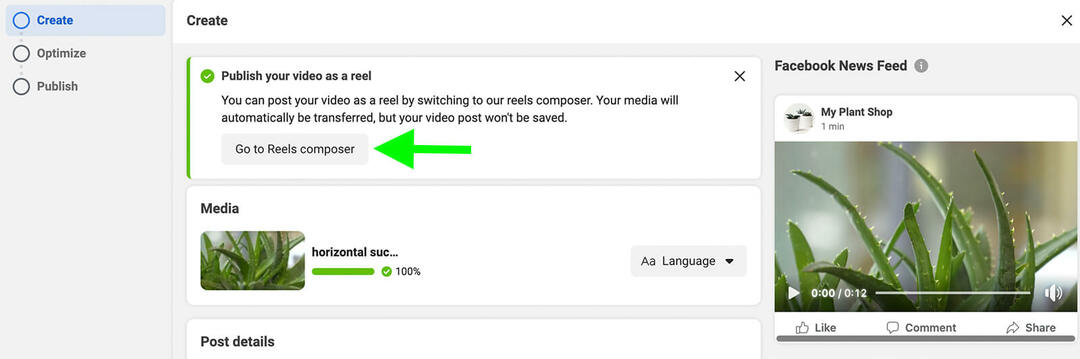
Invece di procedere alla pubblicazione del tuo video in formato breve come bobina, puoi invece fare clic per aprire il compositore di bobine. Non ti piace come appare? Puoi fare clic per tornare al compositore video e continuare con il tuo post originale.
La tua guida al futuro del business

La rinascita del Web3 apre nuove opportunità per imprenditori, creatori e marketer che sono pronti ad abbracciare i cambiamenti. Ma di chi ti puoi fidare?
Presentazione della Crypto Business Conference; un evento premium per chiunque voglia imparare a mettere Web3 al lavoro per il proprio business.
Unisciti a noi nella soleggiata San Diego, in California, per la prima conferenza sulle criptovalute per i pionieri del business... non per i nerd della finanza e della tecnologia. Riceverai idee attuabili per la creazione di business da innovatori affermati, senza tutto il gergo tecnico.
RICHIEDI IL TUO POSTO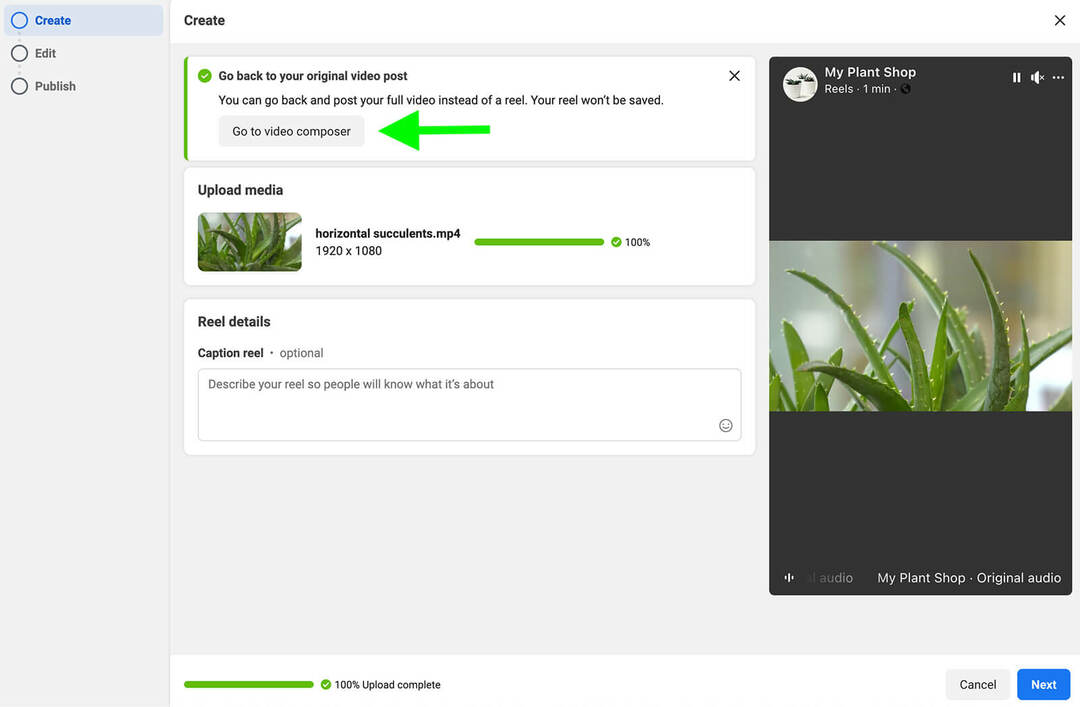
Ma se vuoi procedere con la pubblicazione dei tuoi contenuti come bobina, puoi utilizzare il flusso di lavoro descritto sopra. Aggiungi una didascalia, ritaglia il video e ridimensionalo per visualizzarlo come video verticale a schermo intero.
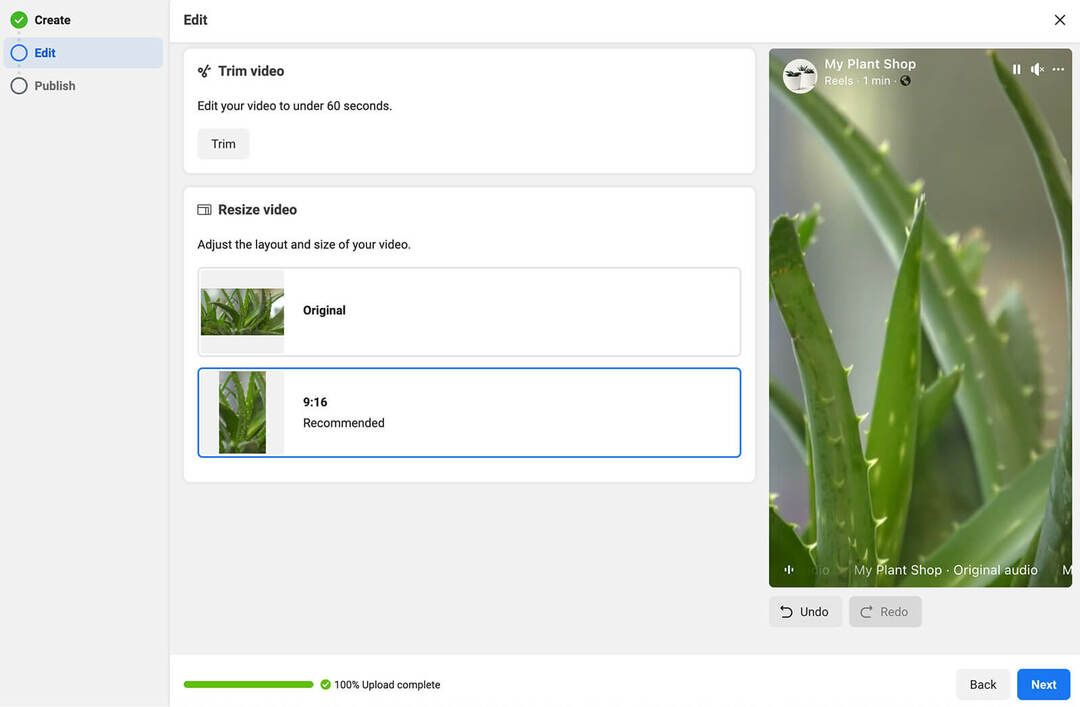
Se ridimensioni il video, ricontrolla la qualità prima della pubblicazione. Il ridimensionamento da un formato orizzontale a uno schermo intero può causare problemi con la qualità del video. E mentre puoi sicuramente pubblicare un video orizzontale su Reels, potrebbe non funzionare bene come il contenuto 9:16.
Usa clip video di contenuti esistenti per creare bobine di Facebook in Creator Studio
La tua pagina ha già una vasta libreria di contenuti video? In molti casi, puoi riutilizzare i video che hai già pubblicato e trasformarli in bobine. Se stai cercando di ottenere più chilometri dai tuoi contenuti video o se desideri un modo semplice per iniziare con Reels, il riutilizzo è un'ottima opzione.
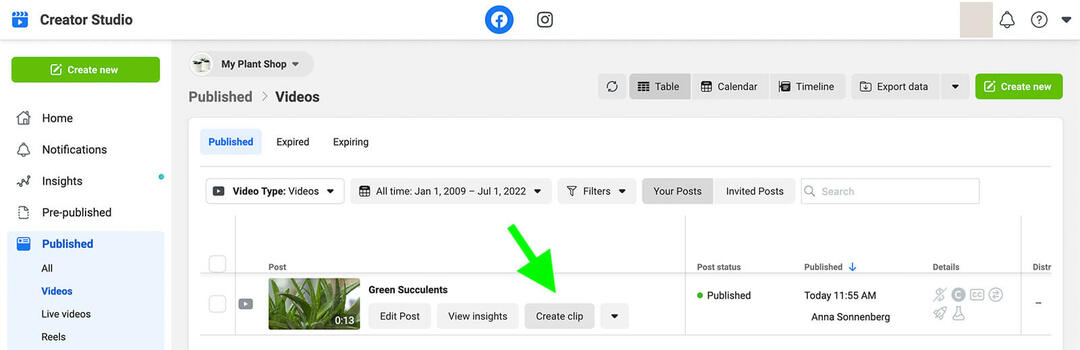
Per riutilizzare un video dalla tua pagina Facebook, apri il menu a discesa Pubblicato in Creator Studio. Vai alla scheda Video e trova un video che desideri utilizzare. Passa il mouse sopra il contenuto pubblicato per vedere più opzioni. Quindi fare clic su Crea clip.
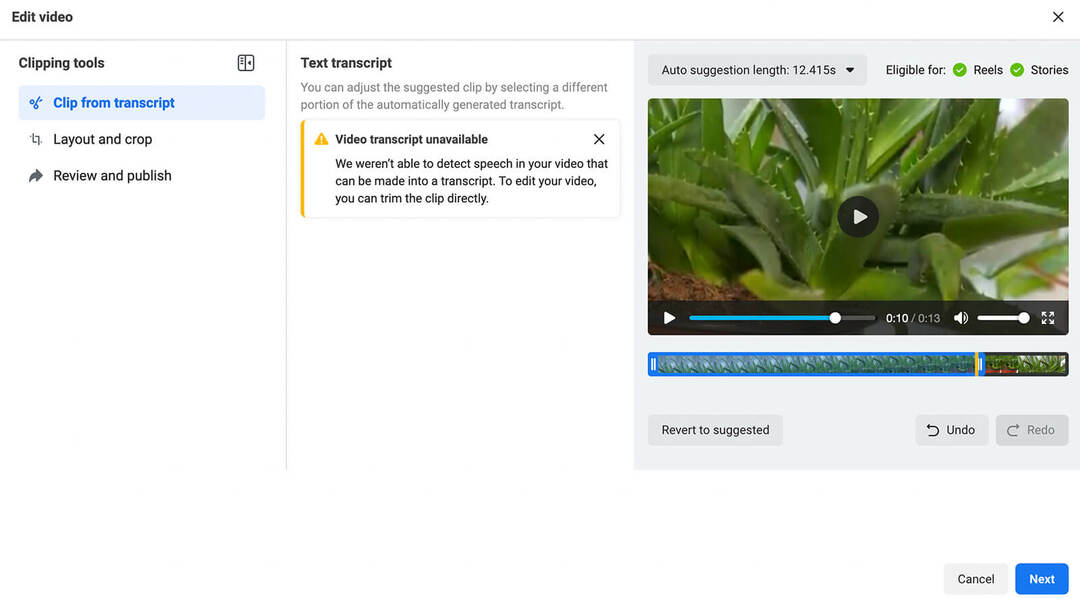
Quando selezioni questa opzione, Creator Studio apre automaticamente la sua interfaccia per i videoclip. Se il tuo video include un dialogo o una voce fuori campo, Creator Studio trascrive automaticamente il discorso. Puoi utilizzare la trascrizione per regolare la clip in modo che funzioni bene come video in formato breve.
Indipendentemente dal fatto che Creator Studio crei o meno una trascrizione per il tuo video, hai sempre la possibilità di ritagliare il video manualmente. Usa il dispositivo di scorrimento per impostare l'ora di inizio e di fine del tuo video. Quindi fare clic sul pulsante Avanti per rivedere le opzioni di ridimensionamento.
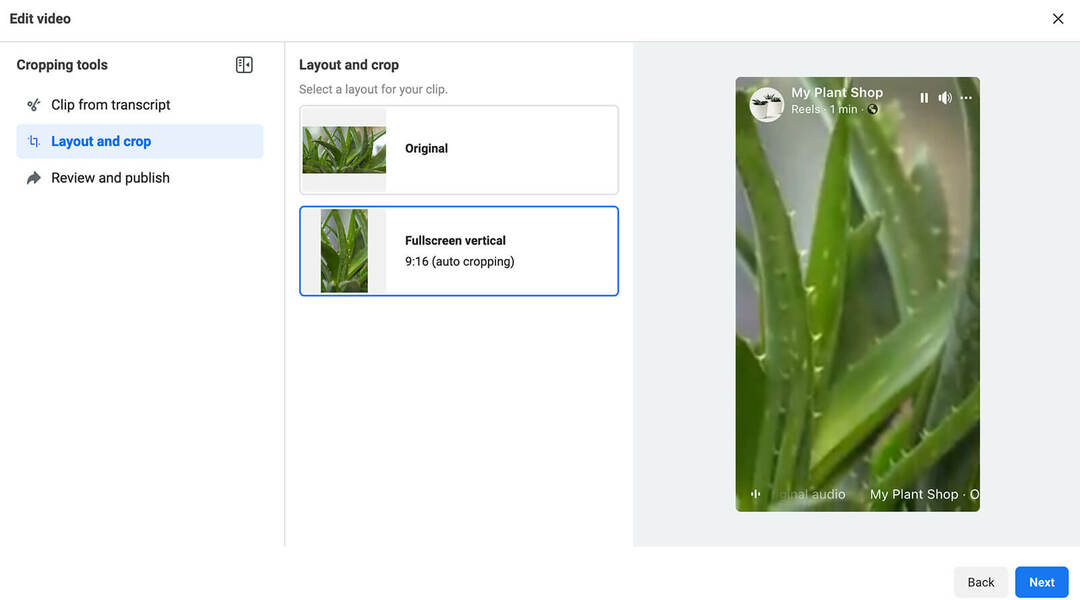
Le opzioni di layout e ritaglio per le clip dovrebbero sembrare familiari. Simile al compositore di bobine, il compositore di clip ti consente di scegliere un layout da applicare alla bobina di Facebook. Puoi mantenere l'originale o passare a un formato verticale a schermo intero ideale per Reels.
Nella scheda Revisione e pubblicazione, scrivi una didascalia per la tua bobina. Quindi scegli se vuoi pubblicare subito la tua bobina, programmarla per un'altra volta o salvarla come bozza in modo da poterla rivedere in seguito.
#2: Come pubblicare bobine di Facebook sul desktop in Creator Studio
Prima di pubblicare qualsiasi bobina da Creator Studio, assicurati di ricontrollare le impostazioni del remix. Per impostazione predefinita, Facebook consente a qualsiasi utente di remixare qualsiasi bobina pubblica, il che significa che chiunque può utilizzare la tua bobina nei propri contenuti.
Se vuoi offrire a clienti, colleghi e creatori la possibilità di rispondere o sviluppare la tua bobina con i propri contenuti, è una buona idea lasciare attiva questa opzione. Ma se preferisci rinunciare, disattiva l'interruttore remix.
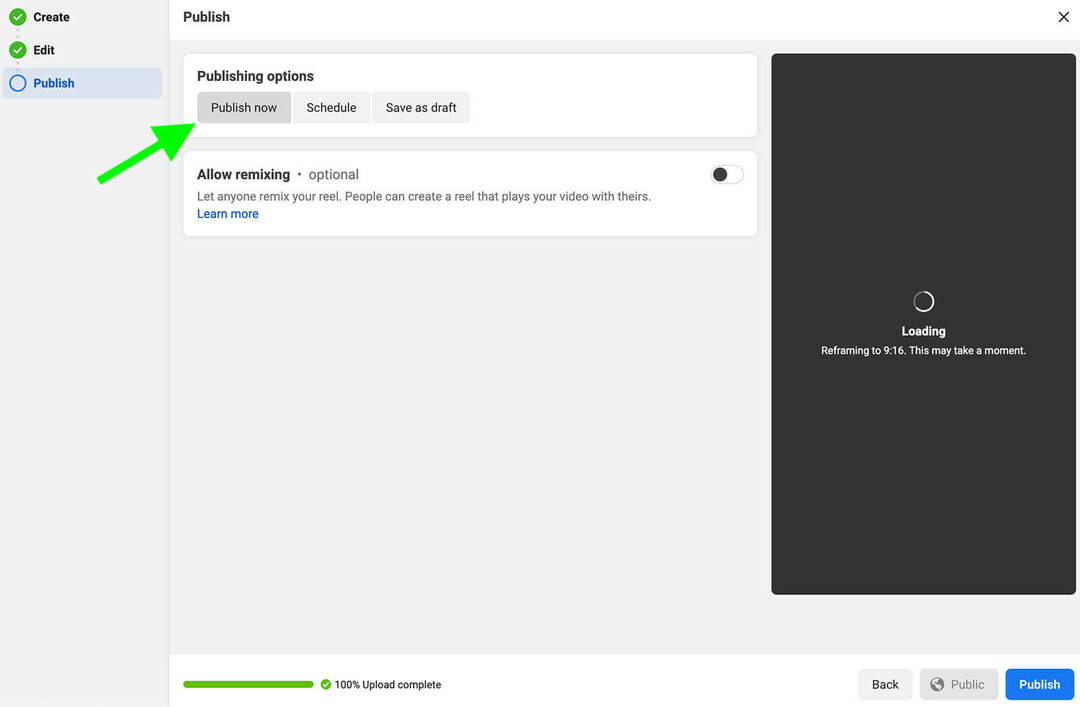
Ora puoi pubblicare la tua bobina da Creator Studio. Per pubblicarlo immediatamente sulla tua pagina Facebook, fai clic sul pulsante Pubblica nell'angolo in basso a destra. Potrebbero volerci uno o due minuti prima che appaia sulla tua pagina.
Ottieni una formazione esperta di marketing sui social media dai professionisti

Vuoi anticipare la concorrenza e imparare a diversificare la tua strategia di social marketing?
Impara dagli esperti più fidati del settore, collabora con altri esperti di marketing intelligenti e porta il tuo marketing a un livello superiore durante questo evento di 3 giorni nella soleggiata San Diego, in California.
CLICCA PER SAPERNE DI PIÙHai bisogno di un membro del team per rivedere la tua bobina prima che venga pubblicata? Invece di pubblicare istantaneamente, seleziona Salva come bozza. Quindi fai clic sul pulsante Salva per conservare il tuo lavoro per dopo.
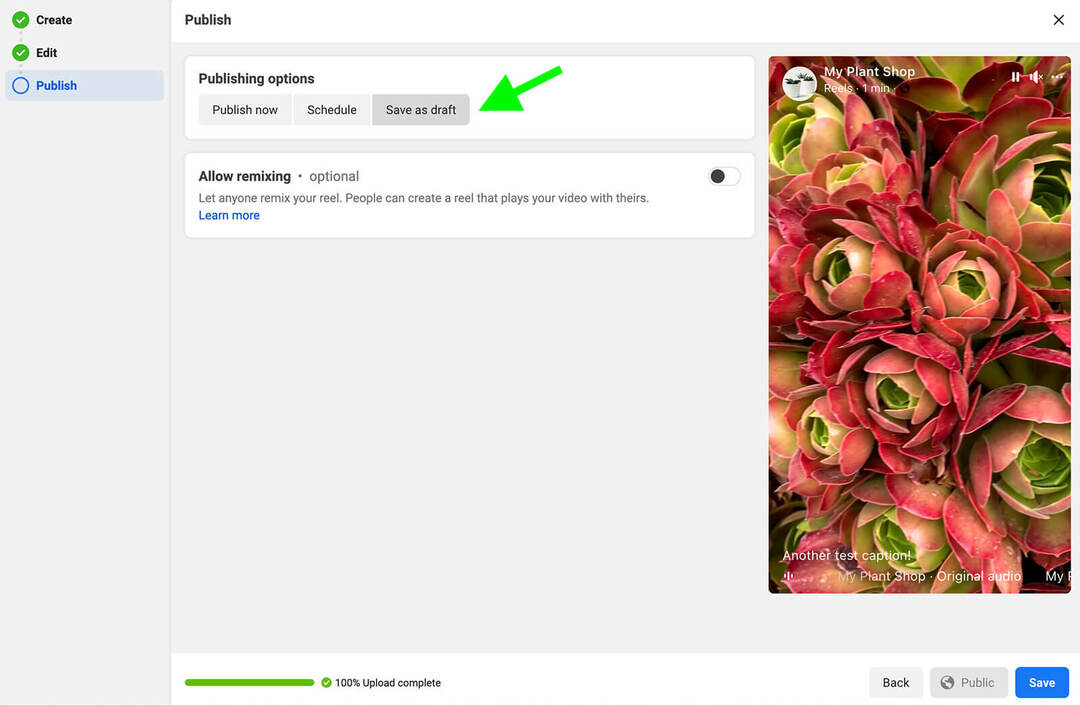
Chiunque abbia accesso alla pagina della tua attività in Creator Studio può accedere alla scheda Reels nel menu Pre-pubblicato per visualizzare le bozze. Da lì, i membri del team possono continuare a modificare la bobina. Ma tieni presente che non puoi ridimensionare o tagliare le bobine che hai salvato come bozza. L'unica opzione di modifica disponibile qui è l'aggiornamento della didascalia.
Una volta ottenuta l'approvazione per pubblicare la bobina, puoi pubblicarla o programmarla dalla scheda Pre-pubblicato. Fai clic su Pubblica direttamente dalla scheda Pre-pubblicati o apri il dashboard di modifica e vai alla schermata Pubblica.
#3: Come pianificare le bobine di Facebook sul desktop in Creator Studio
Se preferisci pubblicare la tua bobina a un'ora prestabilita, seleziona Programma dall'elenco delle opzioni di pubblicazione. Fare clic sull'icona del calendario per selezionare una data, quindi inserire un'ora. Devi programmare i rulli con almeno 20 minuti di anticipo e puoi programmare fino a 75 giorni.
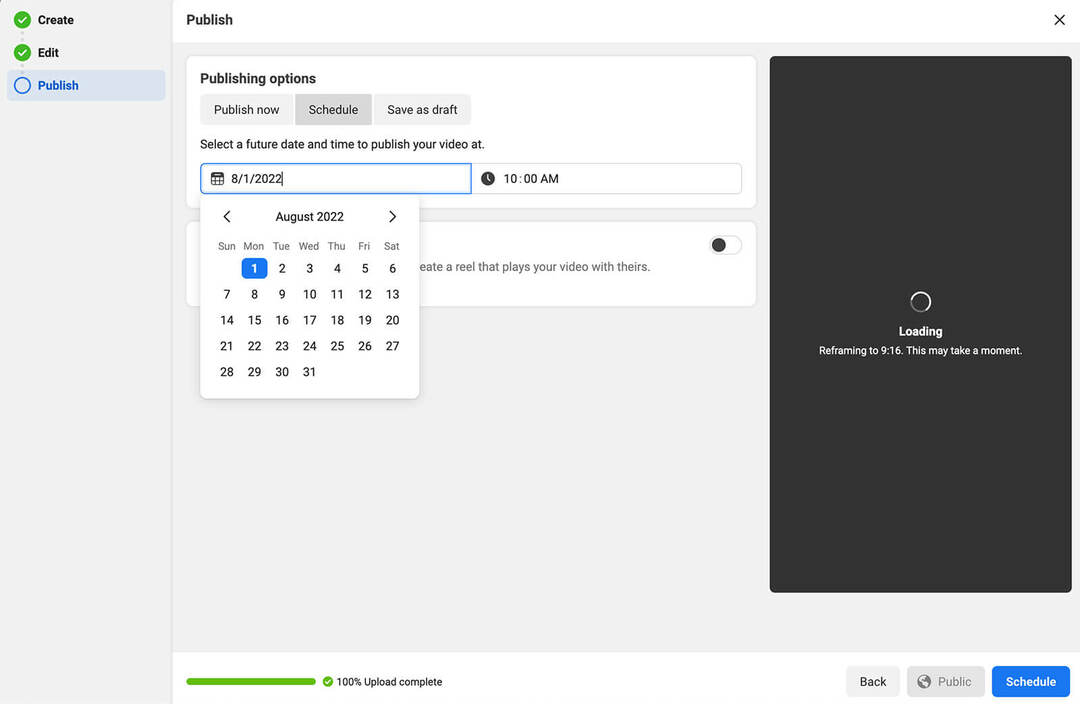
Per completare il processo, fai clic sul pulsante Pianifica nell'angolo in basso a destra. Come per le bozze, puoi visualizzare tutti i rulli programmati dalla scheda Pre-pubblicati in Creator Studio. (Tieni presente che la pianificazione non è disponibile per i clip dei video pubblicati.)
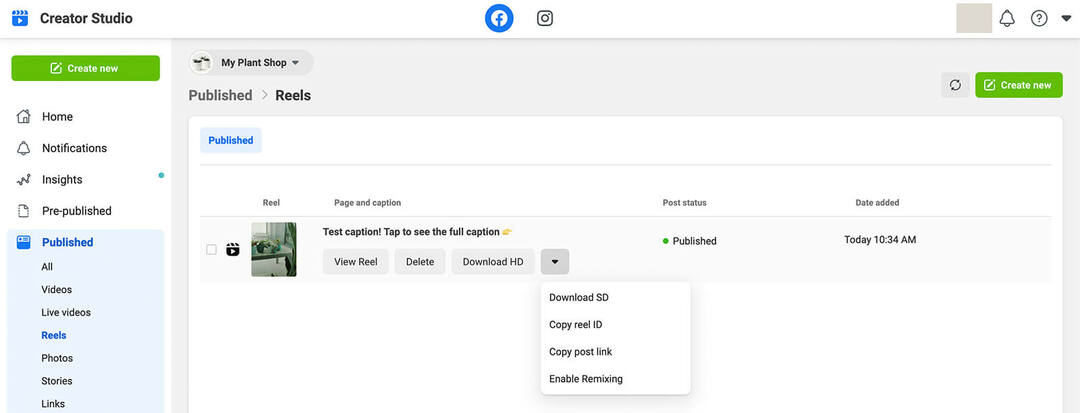
In ogni caso, puoi visualizzare tutti i rulli che hai pubblicato nella scheda Pubblicato in Creator Studio. Apri il menu a tendina Pubblicato e seleziona Rulli. Da qui puoi visualizzare, modificare o scaricare il tuo post. Puoi anche creare un nuovo rullo da questa schermata facendo clic sul pulsante Crea nuovo nell'angolo in alto a destra.
Suggerimenti e consigli professionali per la pubblicazione di bobine di Facebook in Creator Studio
Realizzare rulli in Creator Studio è relativamente semplice. Ma con i suggerimenti di seguito, puoi migliorare il tuo flusso di lavoro e ottenere di più dai tuoi contenuti.
Aggiungi audio e testo prima di caricare le bobine
Gli strumenti di modifica disponibili in Creator Studio sono incredibilmente limitati. La dashboard non ti consente di aggiungere tracce audio, voci fuori campo o sovrapposizioni di testo durante il processo di modifica. Ciò significa che è essenziale aggiungere questi elementi in anticipo.
Hai un paio di opzioni per caricare rulli completamente modificati. Se hai già prodotto video in formato breve per Instagram, YouTube o TikTok, puoi considerare di caricare quei file video su Creator Studio. Ma poiché Meta tende a dare la priorità ai contenuti originali, riproporre video in formato breve da altre piattaforme potrebbe non essere una buona soluzione a lungo termine.
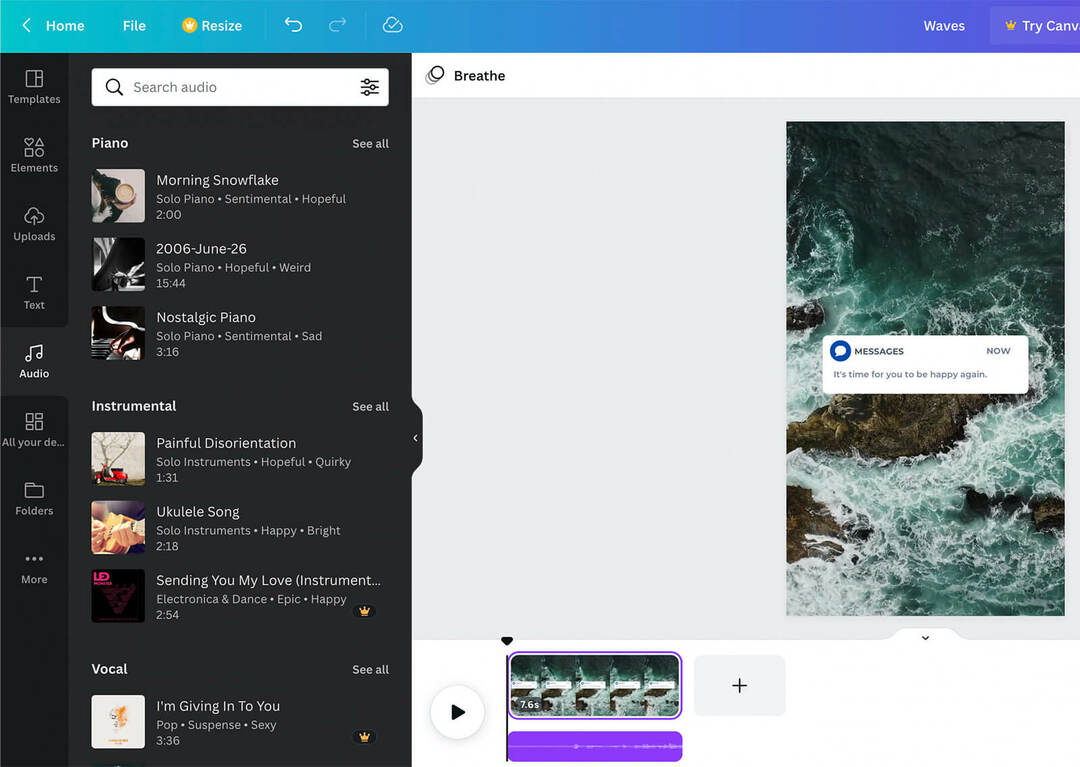
Invece, considera l'utilizzo di uno strumento di terze parti per progettare e modificare i tuoi rulli. Se desideri completare l'intero processo su desktop, Canva è una soluzione conveniente. Puoi utilizzare i modelli Reels dell'app di progettazione o sviluppare i tuoi progetti, quindi registrare voci fuori campo per il tuo audio originale o aggiungere musica dalla libreria esente da royalty dell'app.
Usa i suggerimenti sulla lunghezza delle clip di Creator Studio
La funzione di ritaglio video di Creator Studio è utile per ottenere più valore dai contenuti che hai già creato. Se non riesci a decidere come trasformare al meglio un video più lungo in una clip di 60 secondi o meno, puoi utilizzare i suggerimenti automatici della dashboard.
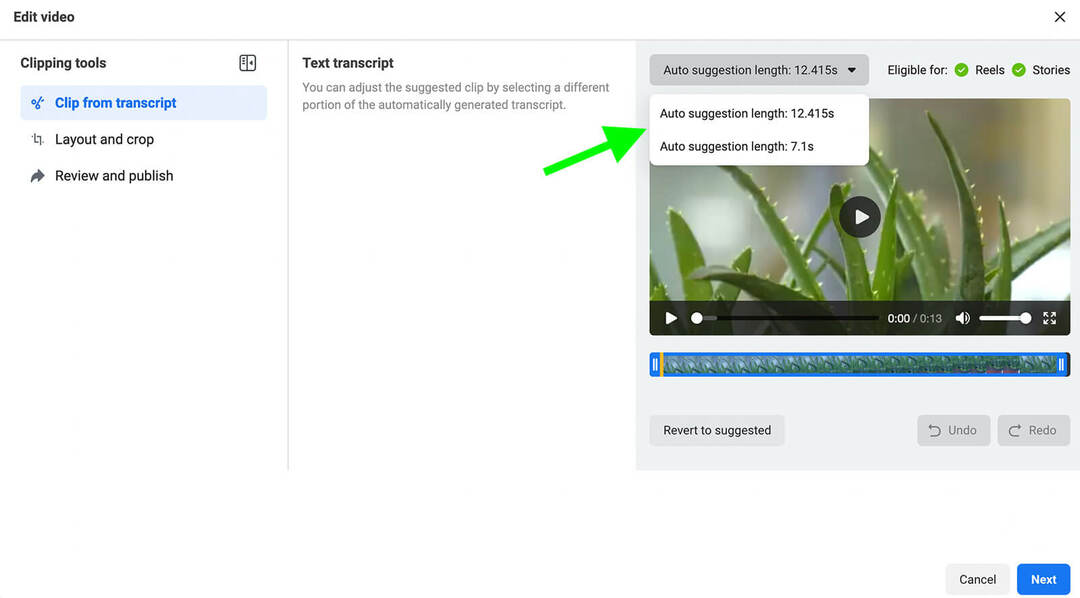
Nella schermata Clip da trascrizione, fai clic sul menu a discesa Lunghezza suggerimento automatico. Da lì, puoi scegliere tra le lunghezze delle clip generate automaticamente, che hanno tutte differenti timestamp di inizio e fine.
Sperimenta con proporzioni e lunghezze di clip
Sia che tu stia utilizzando la funzione di ritaglio video o che tu stia creando una nuova bobina da un post video, probabilmente avrai un paio di proporzioni molto diverse da considerare. Le proporzioni verticali a schermo intero potrebbero sembrare la scelta più ovvia.
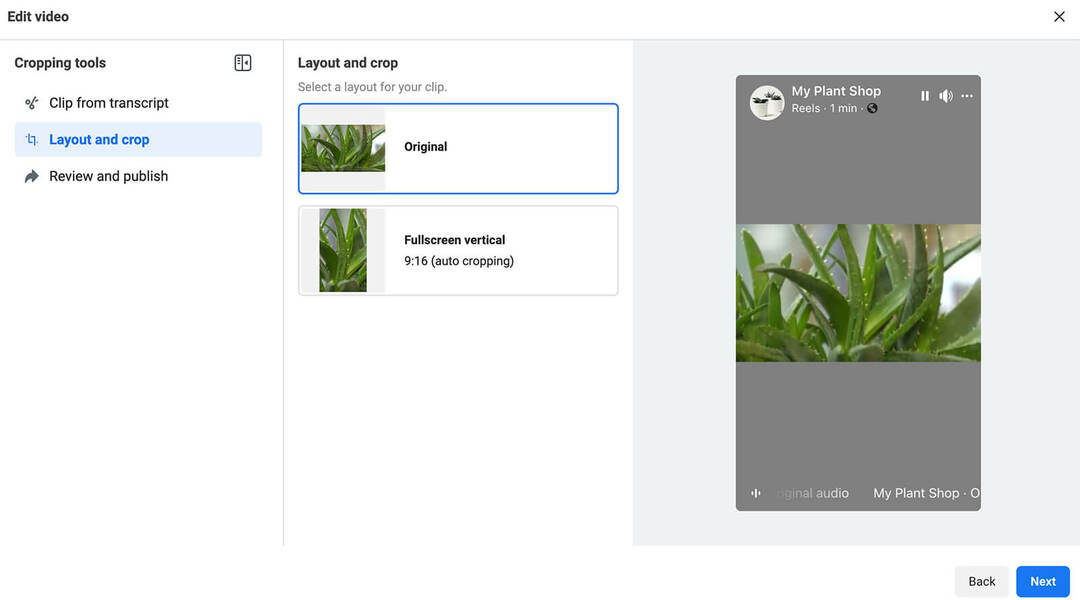
Ma se il tuo video non si traduce correttamente in proporzioni verticali, potrebbe valere la pena testare la tua bobina utilizzando le proporzioni esistenti. Poiché i rulli sono ancora relativamente nuovi su Facebook, ora è un buon momento per sperimentare e raccogliere dati.
Quando utilizzi la funzione di ritaglio di Creator Studio, puoi anche sperimentare diverse lunghezze e tipi di contenuto. Ad esempio, puoi ritagliare un video più lungo in più rulli diversi per vedere cosa spinge il tuo pubblico a rispondere.
Pubblica le clip delle bobine nelle storie di Facebook
Se stai cercando modi per semplificare il flusso di lavoro di creazione dei contenuti, c'è un altro motivo per apprezzare la funzione di ritaglio video di Creator Studio. Puoi creare contenuti per Facebook Reels e Storie contemporaneamente.
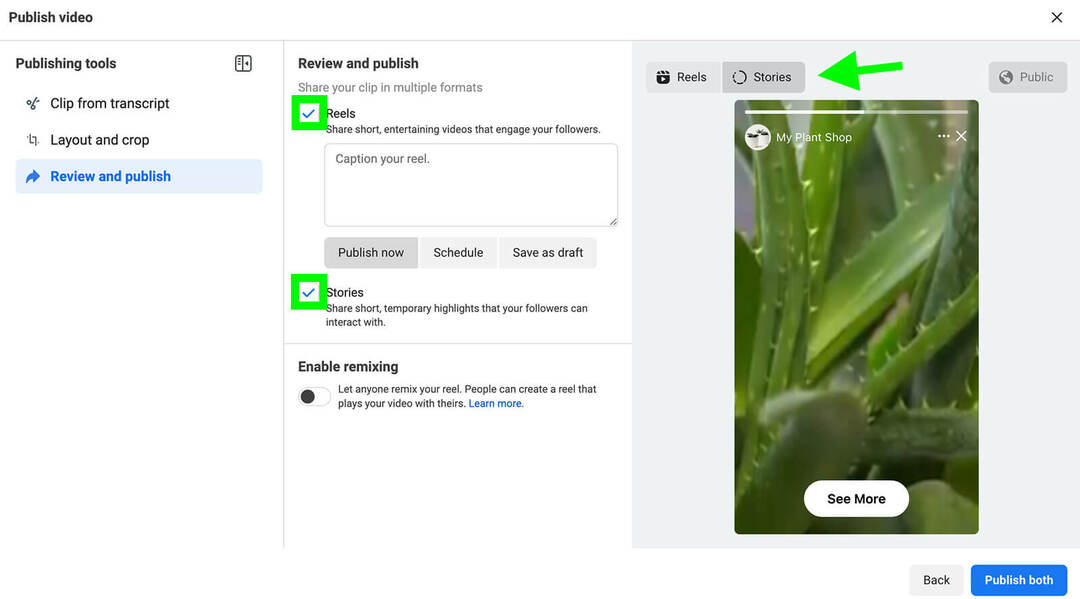
Creator Studio crea automaticamente una storia che viene ritagliata dalla tua bobina. Quindi gli utenti di Facebook possono toccare per visitare la bobina e visualizzarla per intero. Sia la pubblicazione delle bobine che quella delle storie sono attive per impostazione predefinita quando si utilizza la funzione di ritaglio. Se non vuoi pubblicare su entrambi, tieni presente che devi deselezionare le Storie prima di programmare.
Crea un flusso di lavoro di approvazione più efficiente
Prima del lancio di Creator Studio, le bobine potevano essere pubblicate solo tramite l'app mobile di Facebook, rendendo difficile la condivisione delle bozze. Se sei stanco di registrare sullo schermo le bozze delle tue bobine per la revisione prima della pubblicazione, Creator Studio potrebbe cambiare completamente il tuo flusso di lavoro.
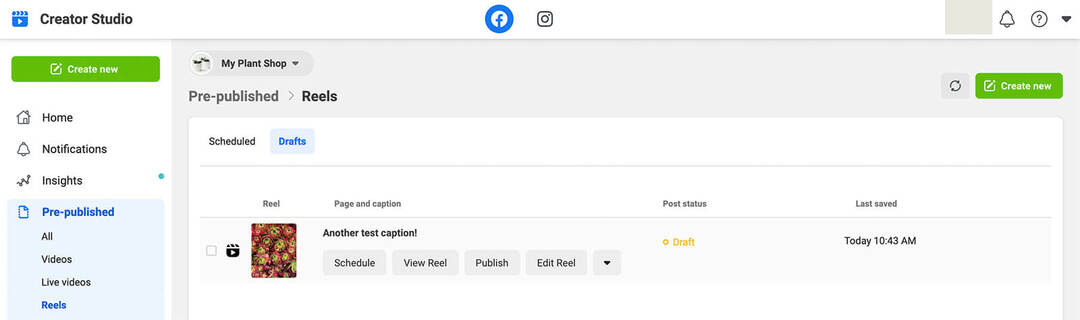
Ora puoi salvare tutte le bozze delle tue bobine in Creator Studio in modo che colleghi o clienti possano visualizzarle prima che vengano pubblicate. Poiché l'intero team può accedere alle bozze tramite Creator Studio, non dovrai preoccuparti di come condividere i contenuti dal tuo dispositivo.
Una volta che le tue bobine sono attive, chiunque nel tuo team può anche accedere ai contenuti e modificare le impostazioni dalla dashboard di Creator Studio. Ciò significa che puoi abilitare o disabilitare il remix direttamente sul desktop.
Trova il momento ottimale per pubblicare sul desktop
Prima di questo lancio, Facebook richiedeva ai creatori di pubblicare bobine in tempo reale. Se il tuo marchio pubblica molte bobine o se hai molte attività di marketing da destreggiarsi, la pubblicazione in tempo reale non è esattamente conveniente.
Ora puoi programmare le bobine di Facebook da pubblicare nel momento ideale, fino a 75 giorni di distanza. Sebbene Creator Studio non suggerisca ancora un momento ottimale per pubblicare, puoi identificare i momenti migliori per il tuo pubblico utilizzando le tue informazioni.
Usa Reels Insights per ottimizzare i contenuti
A partire da giugno 2022, Creator Studio consente solo la creazione, la pubblicazione e la pianificazione delle bobine. A differenza delle altre schede del menu Pubblicato, la scheda Rulli non fornisce approfondimenti.
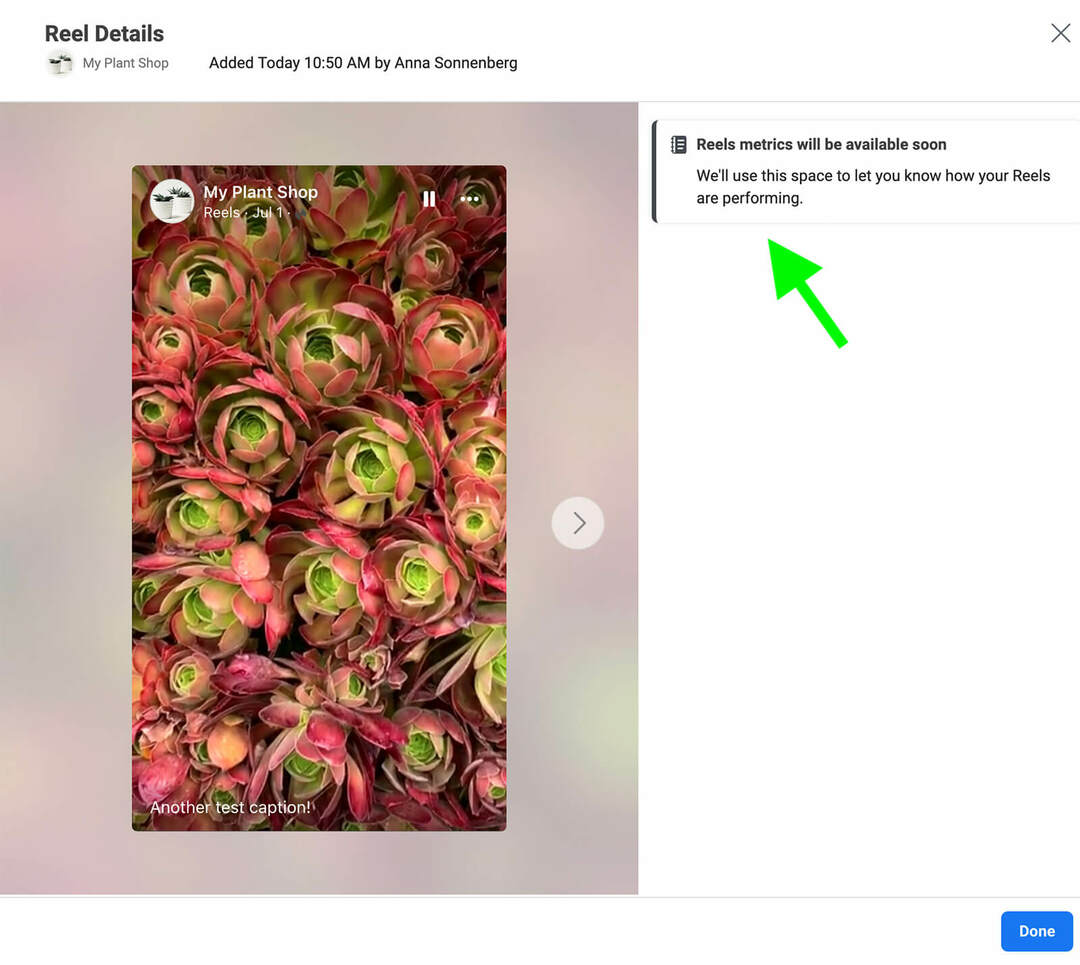
Ma la dashboard indica che le informazioni dettagliate su Reels saranno presto disponibili. Se assomigliano alle informazioni di Instagram Reels, l'analisi in Creator Studio potrebbe mostrare riproduzioni e Mi piace, nonché coinvolgimento come commenti e condivisioni.
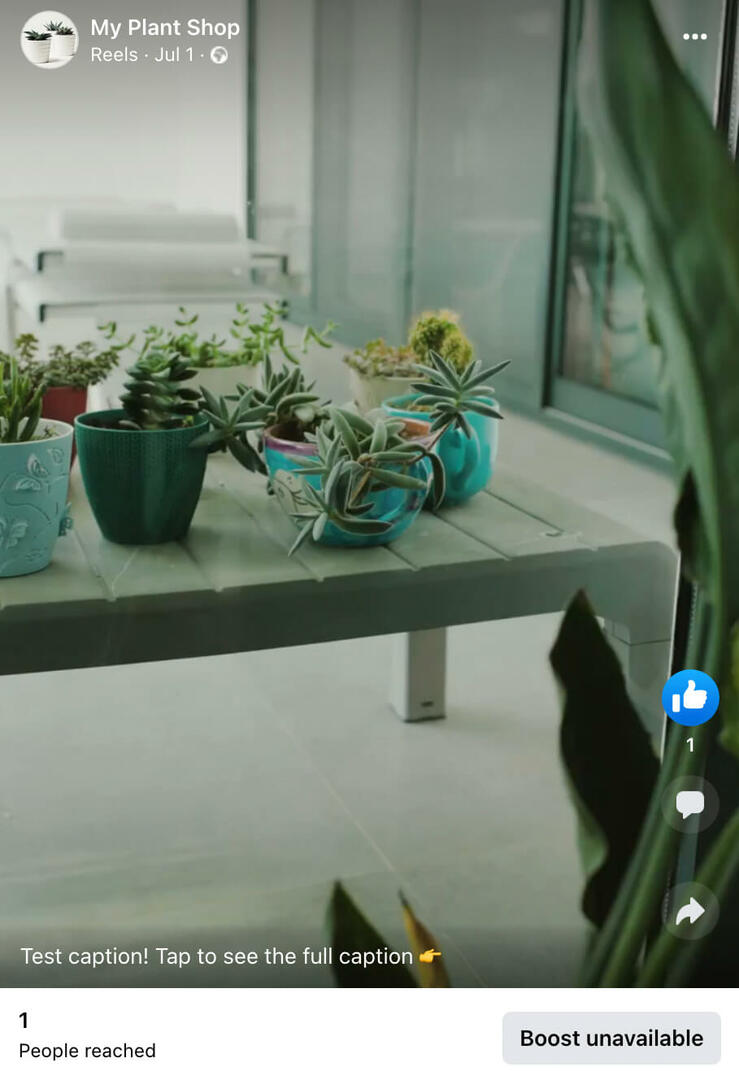
Nel frattempo, puoi controllare la tua pagina Facebook per informazioni di base sulle prestazioni dei rulli. Lì puoi vedere la copertura, le reazioni, i commenti e le condivisioni per ogni bobina. Quindi puoi identificare i tuoi rulli più performanti e usarli per informare la tua strategia di contenuto.
Conclusione
Questi strumenti di Creator Studio appena lanciati rendono molto più facile per aziende, agenzie e team pianificare e produrre bobine su desktop. Con Creator Studio, puoi creare e programmare le bobine in modo molto più efficiente mentre collabori con colleghi e clienti.
Curiosi di NFT, DAO e Web3?

Segui il podcast di Crypto Business per scoprire come NFT, social token, DAO (e molto altro) influenzeranno la tua attività nel prossimo futuro.
Ogni venerdì, l'ospite Michael Stelzner intervista i principali esperti del settore su ciò che funziona in questo momento in Web3 e cosa aspettarti in futuro, così puoi preparare la tua attività per il turno, anche se sei un totale novizio.
SEGUITE LO SPETTACOLO